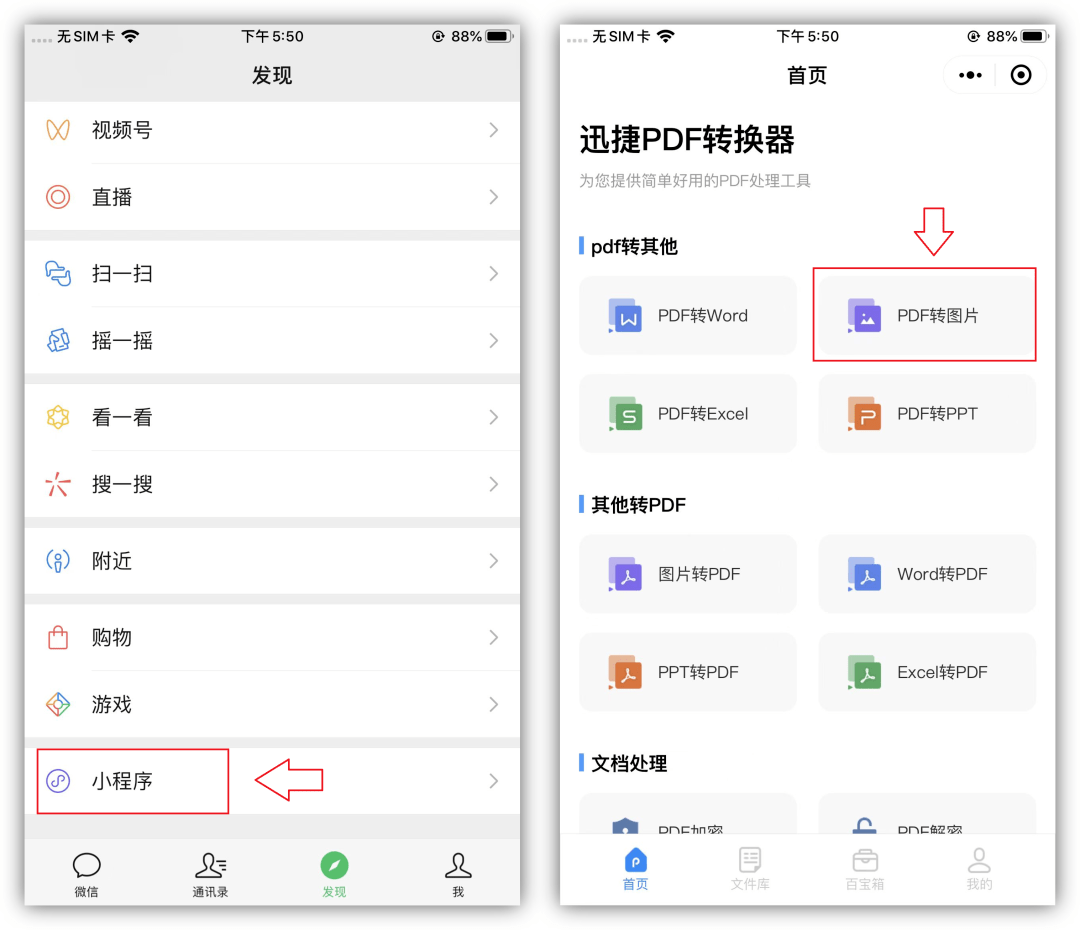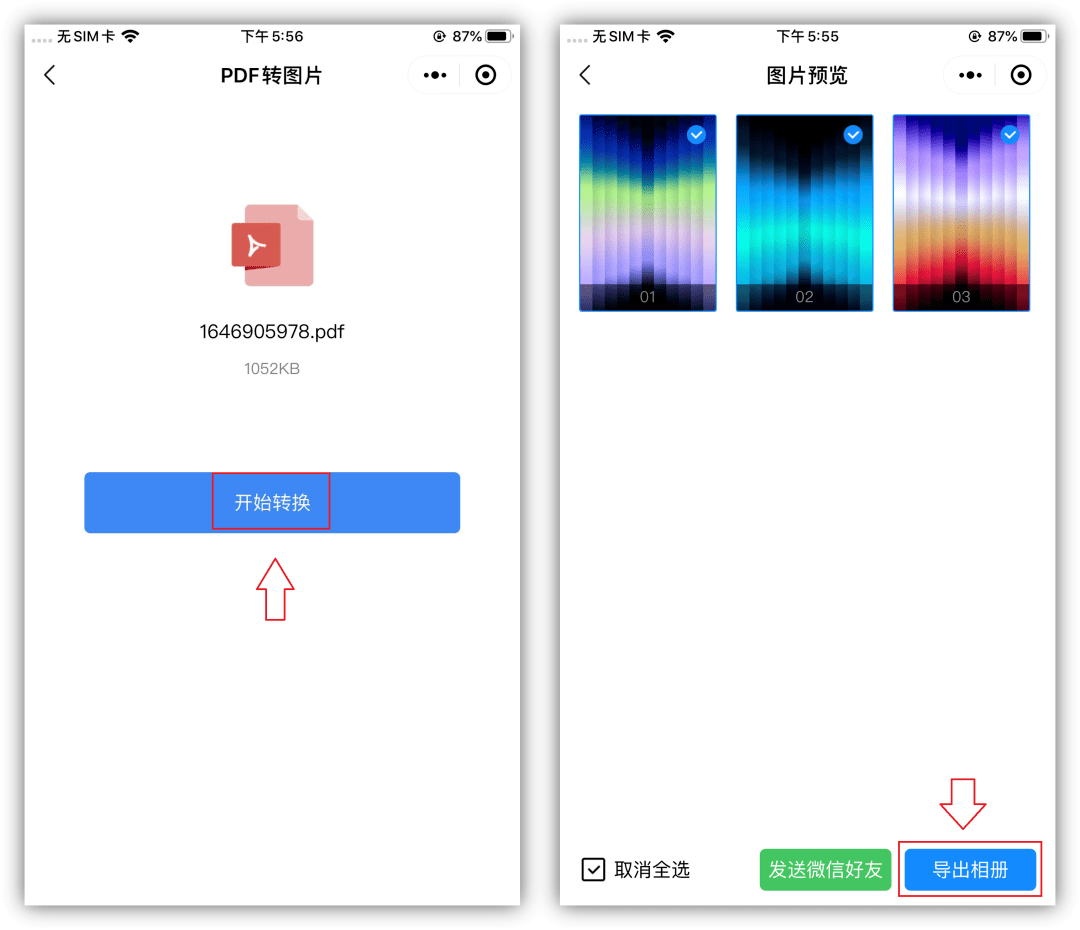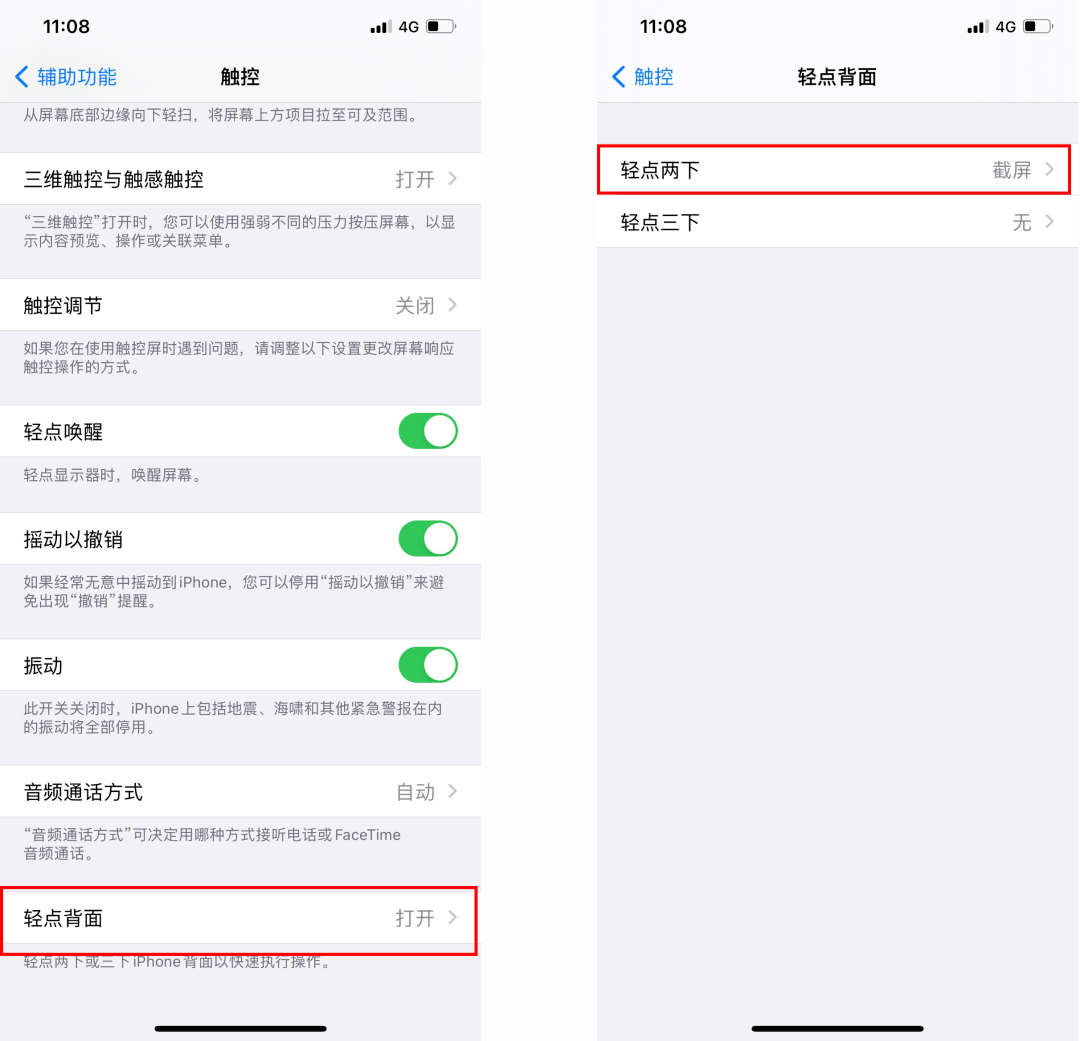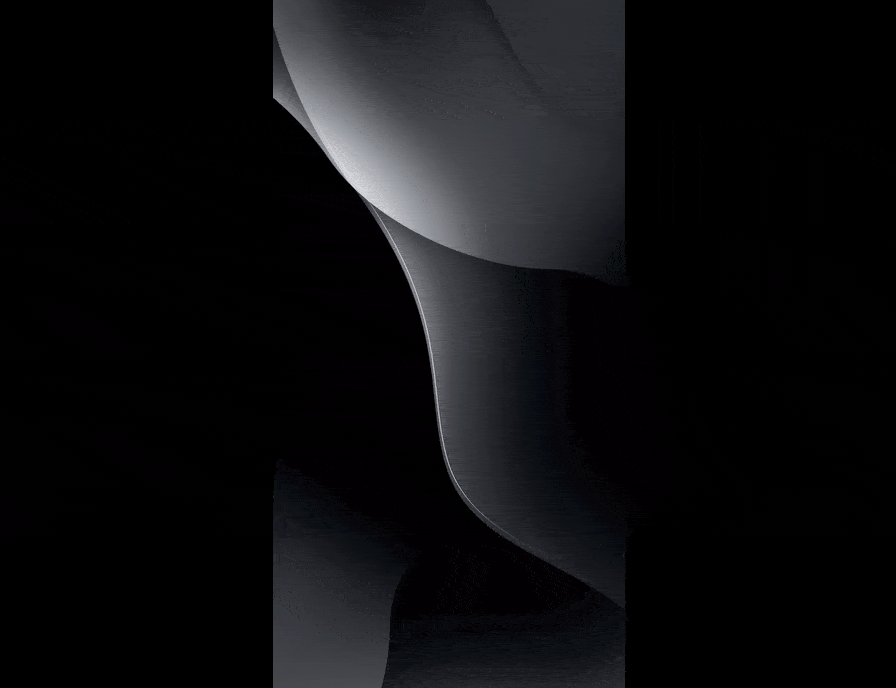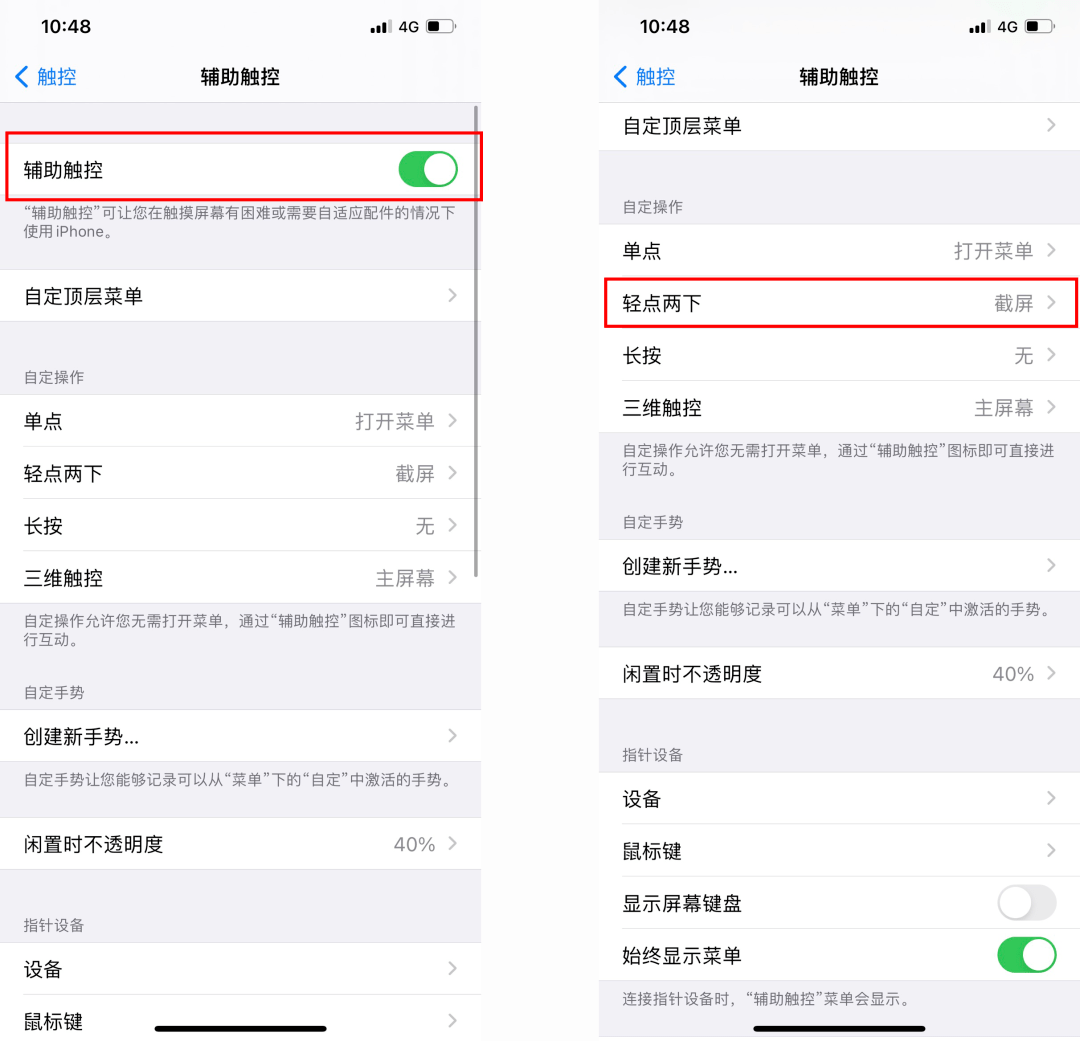| iPhone手机还能滚动截长图?这4种截屏方法,不知道就亏大了 | 您所在的位置:网站首页 › iPhone14截屏图片 › iPhone手机还能滚动截长图?这4种截屏方法,不知道就亏大了 |
iPhone手机还能滚动截长图?这4种截屏方法,不知道就亏大了
|
④因为PDF文件不是图片,需要打开微信,点击底部的【发现】-【小程序】,进入后找到迅捷转换器,选择【PDF转换图片】功能。
⑤从本地文件中找到PDF长截图,添加后即可一键转换成图片,最后保存到手机相册,长截图就生成啦。
二、轻点背面截图 如果你的iPhone升级到了iOS14,那么轻点背面两下就能截图: 打开 iPhone 设置,依次点击【触控】-【轻点背面】,下拉到界面底部,点击【轻点背面】进行设置。
当你需要截屏时,只需轻点iPhone背部两下就可以快速截图啦。
三、辅助触控截图 没有升级到iOS14系统的,你也可以使用辅助触控双击截屏: 打开【设置】-【辅助功能】-【触控】-【辅助触控】;然后选择【轻点两下】,在操作中选定【截屏】即可。
当你想要使用【辅助触控】截屏时,只需轻点屏幕上的“小圆点”,即可实现快速截屏。 四、组合键截屏 最后这个截屏方法是最多人使用的了,组合键截图的话,只要同时按下【电源键+音量键】,就可以截屏了。如果是非全面屏iPhone,同时按下【电源键+菜单键】。
原来iPhone手机还能滚动截长图,上面这4种截屏方法,不知道就亏大了。返回搜狐,查看更多 |
【本文地址】
公司简介
联系我们